วิธีสร้างการสำรองข้อมูลใน WordPress
เผยแพร่แล้ว: 2020-06-17เราทุกคนพยายามอย่างเต็มที่เพื่อให้ไซต์ของเราปลอดภัย ซึ่งรวมถึงการเลือกโฮสต์ที่มีการรักษาความปลอดภัยที่ดีและการใช้รหัสผ่านที่รัดกุมเพื่อหยุดการใช้กำลังดุร้ายหรือการเดาที่โชคดีจากแฮ็กเกอร์ แม้ว่าหนึ่งในสิ่งที่ดีที่สุดที่คุณสามารถทำได้ถ้าคุณต้องการพักผ่อนอย่างง่าย ๆ คือการให้ความสำคัญกับการสำรองข้อมูลที่แข็งแกร่ง ทำไมถึงเป็นเช่นนี้?
แม้ว่าคุณจะทำตามขั้นตอนใดเพื่อรักษาความปลอดภัยให้กับเว็บไซต์ของคุณ แต่ก็ยังมีวิธีใหม่ๆ ในการทำลายความปลอดภัยอยู่เสมอ การหาประโยชน์จาก Zero-day นั้นมีค่าด้วยเหตุผลและเป็นเพราะไม่มีการป้องกันหรือแก้ไขช่องโหว่ในปัจจุบัน นี่หมายความว่าคุณสามารถมีความปลอดภัยที่แข็งแกร่งที่สุดและยังเสี่ยงต่อการสูญเสียข้อมูลที่มีค่าของคุณ หากคุณหาเลี้ยงชีพจากเว็บไซต์ออนไลน์ของคุณ หรือแม้แต่เพียงแค่กระแสรายได้จากร้านค้าอีคอมเมิร์ซ ไซต์ของคุณล่มอาจสร้างผลกระทบแบบโดมิโนที่จะส่งผลกระทบต่อทั้งชีวิตของคุณ!
การสำรองข้อมูลหลายรายการที่ทำเป็นประจำคือวิธีที่เหมาะสมในการเตรียมพร้อมสำหรับสิ่งที่ไม่คาดคิด การสำรองข้อมูลส่วนใหญ่ใช้เวลาไม่นานและสามารถทำได้ในเวลาเพียงไม่กี่นาที แทนที่จะต้องรอเป็นวัน ให้เราดูส่วนอื่นๆ ที่แสดงให้เห็นว่าเหตุใดการสำรองข้อมูลปกติด้วยปลั๊กอินที่เหมาะสมจึงมีความสำคัญ
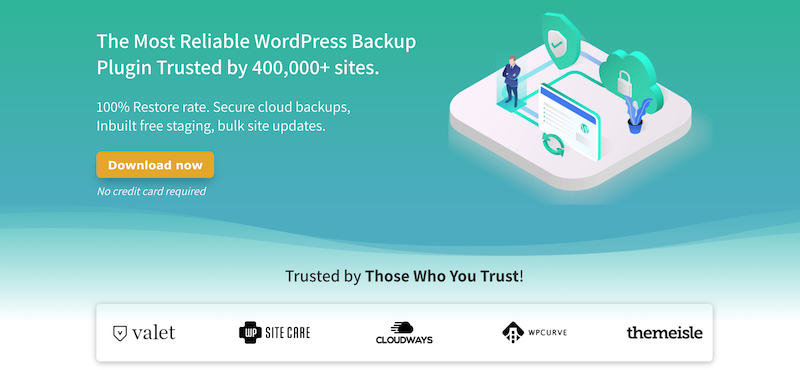
ในบทช่วยสอนนี้ เราใช้ BlogVault เพื่อสำรองข้อมูล คลิกปุ่มเพื่อดาวน์โหลดปลั๊กอินฟรี
สำรองข้อมูลอย่างง่ายดายด้วย BlogVault
หากคุณต้องการปลั๊กอินทันทีที่สามารถสร้างข้อมูลสำรองที่คุณวางใจได้ ให้ลองใช้ BlogVault เป็นตัวเลือกที่สมบูรณ์แบบสำหรับ WordPress เนื่องจากเป็นปลั๊กอินที่สร้างไว้แล้วสำหรับคุณ WordPress ทำให้การติดตั้งปลั๊กอินทุกตัวทำได้ง่ายและเป็นไปโดยอัตโนมัติ ตรงไปที่ไซต์ของพวกเขาหรือเข้าสู่แดชบอร์ดของไซต์ WordPress ของคุณในฐานะผู้ดูแลระบบ จากแดชบอร์ด WordPress ของคุณ คุณสามารถค้นหาปลั๊กอินและติดตั้งได้ด้วยการคลิกเพียงไม่กี่ครั้ง
ปลั๊กอินนี้ได้รับความไว้วางใจจากไซต์มากกว่า 500,000 แห่ง ดังนั้นคุณสามารถบอกได้จากความนิยมว่าโปรแกรมนี้ยอดเยี่ยม มีอัตราความสำเร็จ 99.9% และคุณไม่จำเป็นต้องทำการเปลี่ยนแปลงด้วยตนเองสำหรับการสำรองข้อมูลของคุณ ระบบจะทำทุกอย่างเพื่อคุณ คุณจึงไม่จำเป็นต้องทิ้งการเตือนความจำไว้ในโทรศัพท์หรือเขียนบันทึกถึงตัวคุณเอง ระบบอัตโนมัติมีประสิทธิภาพมากและสามารถประหยัดเวลาได้มาก ดังนั้นคุณจะไม่ต้องดิ้นรนเพื่อกู้คืนข้อมูลในภายหลังหรือใช้เวลาในแต่ละสัปดาห์ในการสร้างข้อมูลสำรองด้วยตนเอง
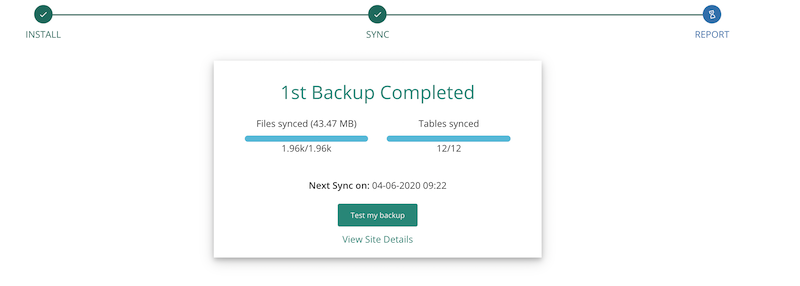
BlogVault Primer
เมื่อคุณติดตั้งปลั๊กอินสำหรับ BlogVault แล้ว โปรดดูตัวเลือกของคุณและคลิกที่ไซต์ ที่นี่คุณสามารถดูไซต์ทั้งหมดที่คุณควบคุมได้ซึ่งคุณสามารถสร้างข้อมูลสำรองได้ ที่มุมบนขวา ให้สังเกตปุ่มสำหรับ ADD NEW SITE ปุ่มนี้จะช่วยให้คุณเพิ่มเว็บไซต์ได้มากเท่าที่ต้องการในหน้านี้ ตัวเลือกนี้เหมาะสำหรับเอเจนซี่การตลาดดิจิทัลหรือนักพัฒนาเว็บที่ดูแลไซต์ต่างๆ สำหรับลูกค้า จากหน้าหลักหน้านี้ คุณสามารถเริ่มต้นการสำรองข้อมูลทั้งหมดได้ เพื่อที่คุณจะได้ไม่ต้องค้นหาผ่านไดเร็กทอรีหลายรายการเพื่อโคลนไซต์ที่คุณจัดการ
หลังจากเพิ่มไซต์ของคุณแล้ว คุณจะสังเกตเห็นทางด้านขวาสุดที่คุณมีตัวเลือกในการซิงค์ และจะแสดงให้คุณเห็นครั้งสุดท้ายที่คุณซิงค์เว็บไซต์ หากคุณสังเกตเห็นว่าคุณไม่ได้อัปเดตมาระยะหนึ่งแล้ว คุณสามารถเริ่มการซิงค์ใหม่ได้จากแดชบอร์ด หากผู้ใช้ต้องการข้อมูลเพิ่มเติม ให้คลิกที่เว็บไซต์ใดเว็บไซต์หนึ่งที่ระบุไว้ที่นี่
การคลิกที่เว็บไซต์แต่ละแห่งจะให้ข้อมูลรายละเอียดเพิ่มเติมแก่คุณ จากที่นี่ คุณสามารถดูจำนวนข้อมูลสำรองที่คุณได้สร้างไว้แล้วได้ มากกว่านั้นดีกว่าเสมอและให้จุดคืนค่าเพิ่มเติมให้คุณเลือก นี่เป็นความคิดที่ดีเพราะคุณอาจทำการเปลี่ยนแปลงในเว็บไซต์และรู้เพียงว่าการเปลี่ยนแปลงนี้เกิดขึ้นในช่วงหลายสัปดาห์ที่ผิดพลาด การมีจุดสำรองหลายจุด คุณสามารถระบุตำแหน่งที่ผิดพลาดและเริ่มต้นใหม่ได้ในแต่ละครั้ง ก่อนที่คุณจะปรับแต่งการตั้งค่าหรือแนะนำปลั๊กอินที่ผิดพลาดให้กับระบบ ด้วยจุดคืนค่าหลายจุด คุณแทบจะนึกได้ว่ามันเหมือนกับไทม์แมชชีน เลือกข้อมูลที่คุณต้องการกลับไปและใช้เป็นข้อมูลการติดตั้งใหม่ของคุณ
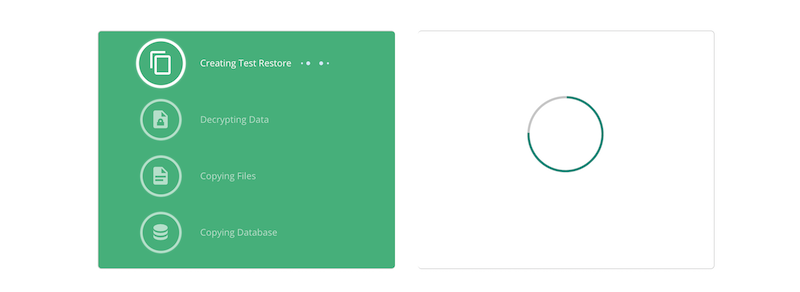
ไม่เพียงแต่คุณจะสามารถดูจำนวนการสำรองข้อมูลเท่านั้น แต่คุณยังสามารถดูขนาดของไฟล์และตารางสำหรับไซต์ได้อีกด้วย ข้อมูลนี้จะช่วยให้คุณมีความคิดที่ดีว่าจะใช้เวลานานแค่ไหนในการสร้างข้อมูลสำรอง แน่นอนว่ายิ่งไซต์ใหญ่มากเท่าไร การทำสำเนาก็จะยิ่งนานขึ้นเท่านั้น เมื่อมองไปทางขวา คุณจะมีตัวเลือกด้านความปลอดภัยบางอย่าง เช่น จำนวนไฟล์ที่สแกนและหากพบโค้ดที่เป็นอันตราย

ในบทช่วยสอนนี้ เราใช้ BlogVault เพื่อสำรองข้อมูล คลิกปุ่มเพื่อดาวน์โหลดปลั๊กอินฟรี
มาตรการรักษาความปลอดภัยเพิ่มเติมผ่านการสำรองข้อมูลและไฟร์วอลล์
คุณกังวลว่าไซต์ของคุณอาจถูกโจมตีหรือไม่? ไฟร์วอลล์จะบันทึกการพยายามเข้าสู่ระบบสำหรับไซต์และคำขอรับส่งข้อมูล หากมีการเพิ่มขึ้นอย่างใดอย่างหนึ่ง คุณอาจพบแฮ็กเกอร์ที่พยายามใช้มาตรการด้านความปลอดภัยของคุณ รายงานสิ่งที่คุณค้นพบไปยังแผนก InfoSec ที่บริษัทของคุณทันที หรือติดต่อผู้เชี่ยวชาญในเรื่องนี้ หากแฮ็กเกอร์พยายามเข้าถึง คุณสามารถทำตามขั้นตอนเพื่อทำให้เว็บไซต์แข็งแกร่งขึ้นและทำให้พวกเขาเจาะได้ยากขึ้น
ปลั๊กอินสำหรับไซต์ของคุณยังแสดงอยู่และจะแจ้งให้คุณทราบว่ามีการใช้งานอยู่กี่รายการ หากจำเป็นต้องอัปเดต คุณจะทราบด้วย แต่ให้แน่ใจว่าคุณมีข้อมูลสำรองไว้ก่อนที่จะทำการเปลี่ยนแปลง! รายงานสามารถส่งโดยอัตโนมัติและส่งถึงคุณเป็นประจำ ดังนั้นคุณจึงทราบสถานะของไซต์และการสำรองข้อมูลที่กำลังสร้างขึ้นอยู่เสมอ หากคุณกำลังแสดงไซต์ก่อนที่จะเผยแพร่ คุณสามารถดูความคืบหน้าได้จากแดชบอร์ดนี้
ที่มุมบนขวา ให้คลิกไอคอนที่แสดงลูกศรสองลูกหมุนเพื่อสร้างวงกลม นี่คือปุ่มซิงค์ของคุณและจะช่วยให้คุณสร้างข้อมูลสำรองที่คุณต้องการ เมื่อเริ่มต้นแล้ว คุณสามารถเพิ่มบันทึกสำหรับตัวคุณเองได้ สิ่งนี้มีประโยชน์เพื่อให้คุณรู้ว่าเหตุใดคุณจึงสร้างข้อมูลสำรองและเป็นการทำเครื่องหมายการเปลี่ยนแปลงที่คุณอาจกำลังจะทำ
ฉันต้องการติดตั้งปลั๊กอินชื่อ Rich Reviews เนื่องจากเป็นวิธีที่ชาญฉลาดสำหรับผู้ใช้ WordPress ในการรับบทวิจารณ์และแสดงในการจัดอันดับของเสิร์ชเอ็นจิ้น Rich Reviews สัญญาว่าจะเพิ่มการคลิกผ่านและทำให้ผู้คนตื่นเต้นที่จะเยี่ยมชมไซต์ของฉันมากขึ้น ผู้เข้าชมสามารถตรวจทานผลิตภัณฑ์ หมวดหมู่ หรือทั้งเว็บไซต์ได้ ก่อนติดตั้งปลั๊กอินนี้ ฉันต้องจดบันทึกย่อว่าทำไมฉันจึงสำรองข้อมูลไว้ใช้ในอนาคต ไอคอนของลูกศรทั้งสองเริ่มหมุน จากนั้นระบบจะแจ้งว่าการสำรองข้อมูลเสร็จสมบูรณ์ เสร็จหมดแล้ว!
ทันทีที่ติดตั้งปลั๊กอิน ฉันได้เรียนรู้ว่ามีข้อบกพร่องในซอฟต์แวร์ และแฮกเกอร์สามารถแทรกโค้ดของตัวเองลงในไซต์ของฉันได้! ความเสียหายได้เสร็จสิ้นลงแล้วและตอนนี้ฉันอ่อนแอ ด้วยบันทึกและการสำรองข้อมูลอย่างระมัดระวัง ฉันสามารถใช้ BlogVault เพื่อย้อนเวลาไปยังจุดหนึ่งๆ ได้อย่างง่ายดาย ก่อนที่ฉันจะติดตั้งปลั๊กอินที่อนุญาตให้ผู้ใช้รายอื่นแทรกโค้ดที่ไม่เหมาะสมของพวกเขาลงในไซต์ที่มีอยู่ของฉัน สมบูรณ์แบบ!
ดังที่เราเห็น BlogVault ใช้งานง่ายและง่ายต่อการจัดทำเอกสาร ไปที่ Superb Themes เพื่อรับการอัปเดตเพิ่มเติมเกี่ยวกับคุณลักษณะใหม่ๆ ด้วย BlogVault เรามีข่าวสารล่าสุดและบทวิจารณ์ปลั๊กอินอยู่เสมอ
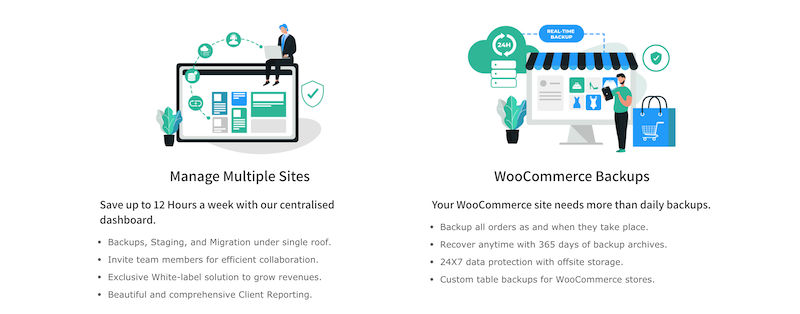
อัปเดตและสำรองข้อมูลเว็บไซต์ WordPress ของคุณโดยอัตโนมัติ
ถ้าคุณสามารถวางใจได้ในสิ่งหนึ่งด้วยเทคโนโลยี มันจะเป็นการเปลี่ยนแปลงในอนาคต แม้แต่ใน WordPress แกนกลางก็ไม่เคยคงที่และผู้อยู่เบื้องหลังมักจะมองหาวิธีที่จะทำให้เวอร์ชันพื้นฐานดีขึ้นอยู่เสมอ ด้วยการเปลี่ยนแปลงล่าสุด Gutenberg ได้รับการแนะนำซึ่งเป็นการเคลื่อนไหวที่ยอดเยี่ยมสำหรับเว็บมาสเตอร์บางคนและทำลายล้างสำหรับผู้อื่น หากคุณต้องการให้แน่ใจว่าเว็บไซต์ของคุณทำงานตามที่คุณต้องการ จำเป็นต้องมีการอัปเดต ข้อแม้ประการหนึ่งคือการอัปเดตทำงานไม่ถูกต้องเสมอไป หรืออาจสร้างข้อขัดแย้งระหว่างปลั๊กอินที่มีอยู่ได้
เมื่อใดก็ตามที่คุณมีการอัปเดตครั้งใหญ่สำหรับ WordPress หรือปลั๊กอินที่เป็นส่วนหนึ่งของการตั้งค่าของคุณ ตรวจสอบให้แน่ใจว่าคุณมีสำเนาของเว็บไซต์ที่ทำเสร็จแล้วก่อนที่จะมีการอัปเดตใหม่ ซึ่งจะทำให้คุณสามารถย้อนเวลากลับไปยังจุดหนึ่งก่อนการอัปเดตได้ ในกรณีที่โค้ดใหม่ไม่เข้ากันกับองค์ประกอบปัจจุบัน เมื่อคุณทำการสำรองข้อมูลอัตโนมัติ คุณจะสามารถเลือกจุดคืนค่าได้หลายจุด ด้วยจุดคืนค่าต่างๆ มากมาย คุณสามารถลดจำนวนข้อมูลหรืองานที่คุณจะสูญเสียให้เหลือน้อยที่สุด และหลายครั้งก็รักษาให้เป็นศูนย์
อีกแง่มุมหนึ่งที่ต้องคำนึงถึงคือเมื่อเจ้าของเว็บไซต์เริ่มปรับปลั๊กอินและแง่มุมต่างๆ ของเว็บไซต์ หากคุณไม่ใช่มืออาชีพ คุณสามารถเปลี่ยนแปลงไซต์ได้ซึ่งคุณจะไม่สามารถเปลี่ยนกลับได้ เราทุกคนต่างเคยมีช่วงเวลาที่พยายามแก้ไขปลั๊กอินตัวหนึ่งที่เสียผลลัพธ์ที่ไม่คาดคิด เนื่องจากส่วนประกอบจำนวนมากเชื่อมต่อถึงกัน ทำงานโดยไม่ต้องกลัวและให้แน่ใจว่าคุณทำการอัปเดตทันทีก่อนที่จะเริ่มเปลี่ยนส่วนสำคัญของไซต์เพื่อหลีกเลี่ยงการหยุดทำงาน
ในบทช่วยสอนนี้ เราใช้ BlogVault เพื่อสำรองข้อมูล คลิกปุ่มเพื่อดาวน์โหลดปลั๊กอินฟรี
